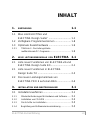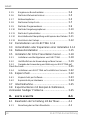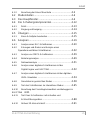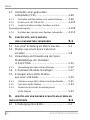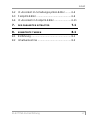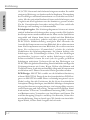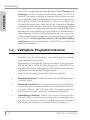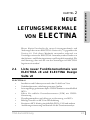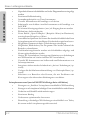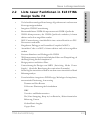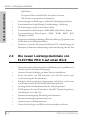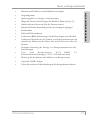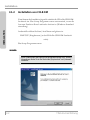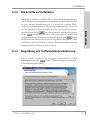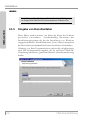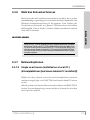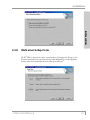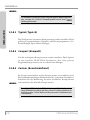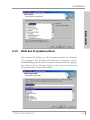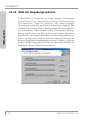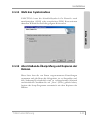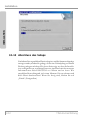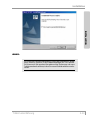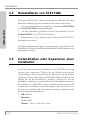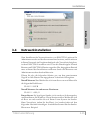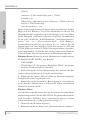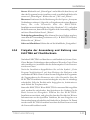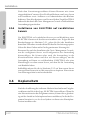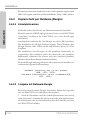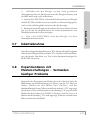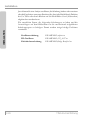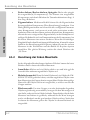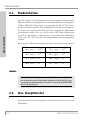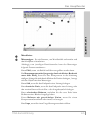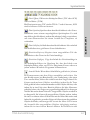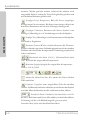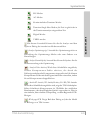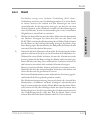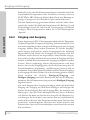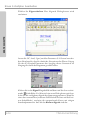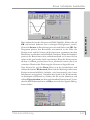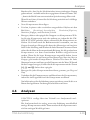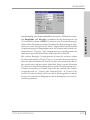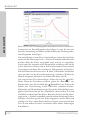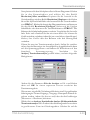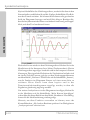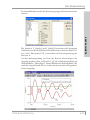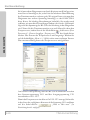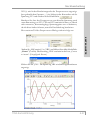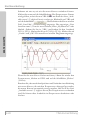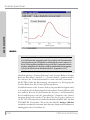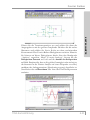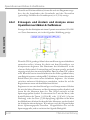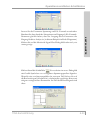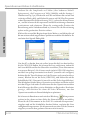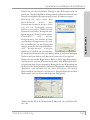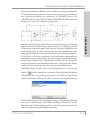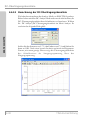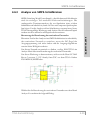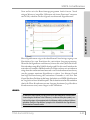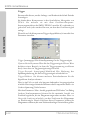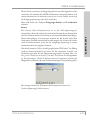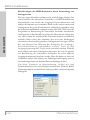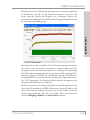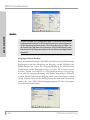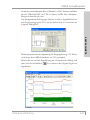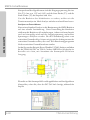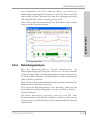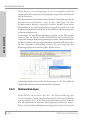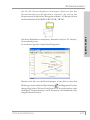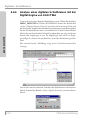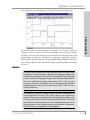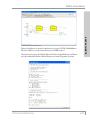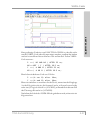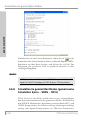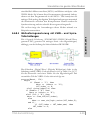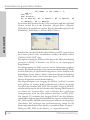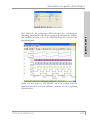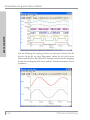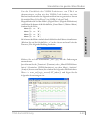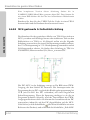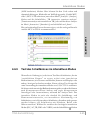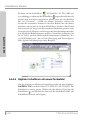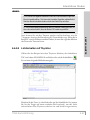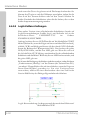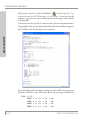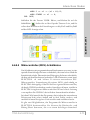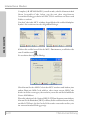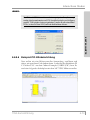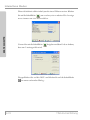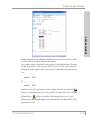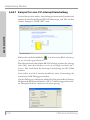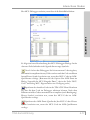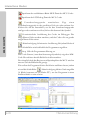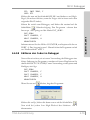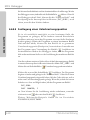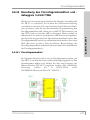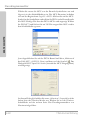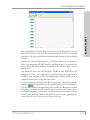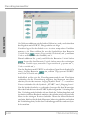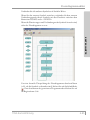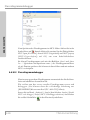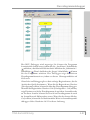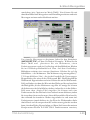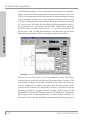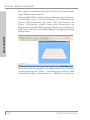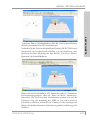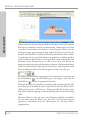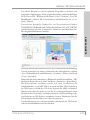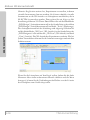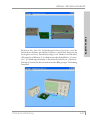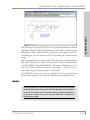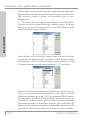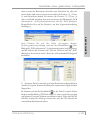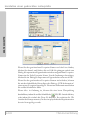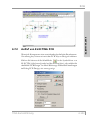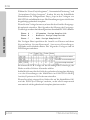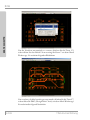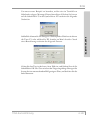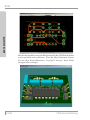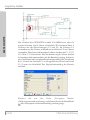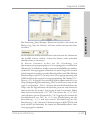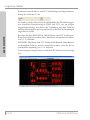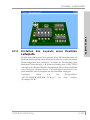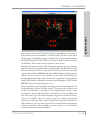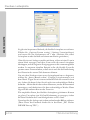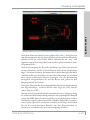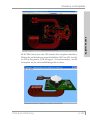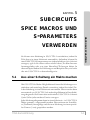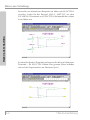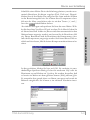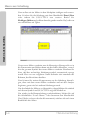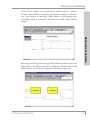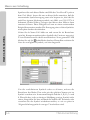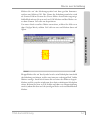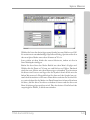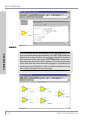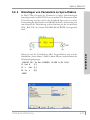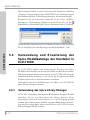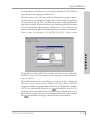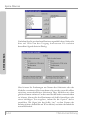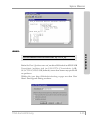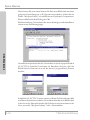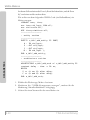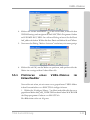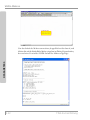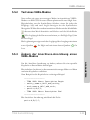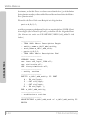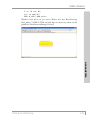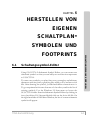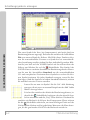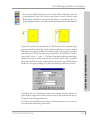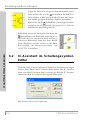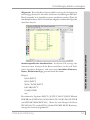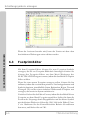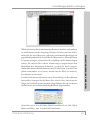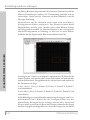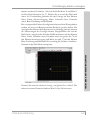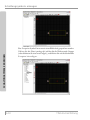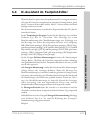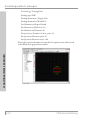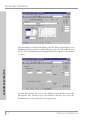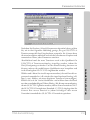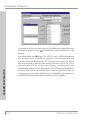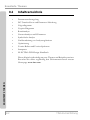ELECTINA
Design Suite
Das komplette Elektroniklabor für Windows
KURZEINFÜHRUNG
www.designsoftware.com
e
DesignSoft

COPYRIGHTS
© Copyright 1990-2009 DesignSoft, Inc. Alle Rechte vorbehalten.
Alle auf den TINA Originaldatenträgern befindlichen Programme
und die dazugehörigen Dokumentationen sind urheberrechtlich
geschützt. TINA wird auf der Grundlage eines Software
Lizenzvertrages vertrieben und darf nur in Einklang mit den
entsprechenden Bedingungen des Vertrages benutzt oder kopiert
werden.
BESCHRÄNKTE HAFTUNG
TINA sowie sämtliche dazugehörenden Materialien werden ohne
Garantien irgendwelcher Art vertrieben.
DesignSoft Inc., seine Vertriebspartner und Händler geben keine
Garantien und übernehmen keine Haftung für die Fehlerfreiheit der
Software. Insbesondere wird keine Gewähr dafür übernommen, daß
die Software den Anforderungen und Zwecken des Erwerbers genügt
oder mit anderen von ihm ausgewählten Programmen
zusammenarbeitet.
In keinem Falle wird DesignSoft Inc., seine Vertriebspartner oder
Händler haften für direkte, zufällige oder Folgeschäden durch den
Kauf, die Benutzung oder die Unfähigkeit der Benutzung von TINA.
TRADEMARKS
IBM PC/AT, PS/2 sind eingetragene Warenzeichen der
International Business Machines Corporation
Windows, Windows 9x/ME/NT/2000/XP/Vista sind Warenzeichen
der Microsoft Corporation
PSpice is a registered trademark of MicroSim Corporation
Corel Draw ist eingetragenes Warenzeichen der Corel Inc.
TINA ist eingetragenes Warenzeichen der DesignSoft, Inc.
* German version

ELECTINA Kurzeinführung i-3
INHALT
1. EINFÜHRUNG 1-1
1.1 Was sind ELECTINA und
ELECTINA Design Suite? ............................... 1-1
1.2 Verfügbare Programmversionen ...................... 1-8
1.3 Optionale Zusatzhardware............................... 1-9
1.3.1 TINALab II - Das leitungsstarke
multifunktionale PC-Programm................................... 1-9
2. NEUE LEITUNGSMERKMALE VON ELECTINA 2-1
2.1 Liste neuer Funktionen von ELECTINA v8 und
ELECTINA Design Suite 8.0............................ 2-1
2.1 Liste neuer Funktionen in ELECTINA
Design Suite 7.0 .............................................. 2-3
2.2 Die neuen Leistungsmerkmale von
ELECTINA PRO 6 auf einen Blick................... 2-4
3. INSTALLATION UND INBETRIEBNAHME 3-1
3.1 Installationsverfahren....................................... 3-1
3.1.1 Mindestanforderungen für Hardware und Software...... 3-1
3.1.2 Installation von CD-ROM ........................................... 3-2
3.1.3 Die Schritte zur Installation ........................................ 3-3
3.1.4 Begrüßung und Softwarezenzvereinbarung ................ 3-3

i-4
Inhalt
ELECTINA Kurzeinführung
3.1.5 Eingabe von Benutzerdaten ....................................... 3-4
3.1.6 Wahl des Zielverzeichnisses...................................... 3-5
3.1.7 Netzwerkoptionen ...................................................... 3-5
3.1.8 Wahl einer Setup-Form............................................... 3-7
3.1.9 Wahl des Programordners .......................................... 3-9
3.1.10 Wahl der Umgebungsoptionen .................................... 3-10
3.1.11 Wahl des Symbolsatzes ............................................ 3-11
3.1.12 Abschließende Überprüfung und Kopieren der Dateien 3-11
3.1.13 Abschluss des Setups............................................... 3-12
3.2 Deinstallieren von ELECTINA 3-14
3.3 Instandhalten oder Reparieren einer Installation3-14
3.4 Netzwerkinstallation ........................................ 3-15
3.5 Installation für Citrix Presentation Server......... 3-18
3.5.1 Installieren und Konfigurieren von ELECTINA ............ 3-18
3.5.2 Veröffentlichen der Anwendung auf dem Server ......... 3-19
3.5.3 Freigabe der Anwendung und Nutzung von ELECTINA auf
Client-Rechnern ........................................................................ 3-21
3.5.4 Installieren von ELECTINA auf zusätzlichen Servern. 3-22
3.6 Kopierschutz .................................................... 3-22
3.6.1 Kopierschutz per Software ......................................... 3-23
3.6.2 Kopierschutz per Hardware ........................................ 3-24
3.7 Inbetriebnahme................................................ 3-25
3.8 Experimentieren mit Beispiel-Schaltkreisen,
Vermeiden häufiger Probleme.................................. 3-25
4. ERSTE SCHRITTE 4-1
4.1 Bearbeiten der Schaltung mit der Maus........... 4-1
4.1.1 Benutzung der rechten Maustaste ............................. 4-1

Inhalt
ELECTINA Kurzeinführung i-5
4.1.2 Benutzung der linken Maustaste ................................ 4-2
4.2 Maßeinheiten................................................... 4-4
4.3 Das Hauptfenster............................................. 4-4
4.4 Die Schaltungskomponenten........................... 4-12
4.4.1 Draht.......................................................................... 4-13
4.4.2 Eingang und Ausgang ................................................ 4-14
4.5 Übungen .......................................................... 4-15
4.5.1 Einen Schaltplan bearbeiten....................................... 4-15
4.6 Analysen.......................................................... 4-19
4.6.1 Analyse eines RLC-Schaltkreises .............................. 4-20
4.6.2 Erzeugen und Ändern und Analyse eines
Operationsverstärker-Schaltkreises ................................ 4-32
4.6.3 Analyse von SMPS-Schaltkreisen ............................. 4-39
4.6.4 Belastungsanalyse .................................................... 4-49
4.6.5 Netzwerkanalyse ....................................................... 4-51
4.6.6 Analyse eines digitalen Schaltkreises mit der
Digital Engine von ELECTINA.................................... 4-52
4.6.7 Analyse eines digitalen Schaltkreises mit der digitalen
VHDL-Simulation ....................................................... 4-54
4.6.8 Simulation im gemischten Modus .............................. 4-58
4.6.9 Test des Schaltkreises im interaktiven Modus ........... 4-65
4.6.10 Benutzung des Flussdiagrammeditors und debuggers in
ELECTINA 4-81
4.6.11 Test Ihres Schaltkreises mit virtuellen und
Echtzeit-Messgeräten ................................................ 4-88
4.6.12 Aktives 3D-Versuchsbrett .......................................... 4-91

i-6
Inhalt
ELECTINA Kurzeinführung
4.7 Herstellen einer gedruckten
Leiterplatte (PCB) ............................................ 4-98
4.7.1 Einstellen und Überprüfen von Footprint-Namen......... 4-98
4.7.2 Aufruf von ELECTINA PCB ....................................... 4-103
4.7.3 Logische Gatter im selben Gehäuse und ihre
Spannungsversorgung............................................................... 4-109
4.7.4 Erstellen des Lazouts einer flexiben Leiterplatte ........ 4-113
5. SUBCIRCUITS, SPICE MACROS
UND S-PARAMETERS VERWERDEN 5-1
5.1 Aus einer Schaltung ein Makro machen .......... 5-1
5.2 Makros aus einem Spice Subcircuit
erstellen ........................................................... 5-8
5.3 Verwerdung und Erweiterung der Spice
Modellkataloge der Hersteller
in ELECTINA ................................................... 5-12
5.3.1 Verwerdung des Spice Library Manager ..................... 5-12
5.4 S-Parameter-Modelle hinzufügen .................... 5-17
5.5 Erzeugen eines VHDL-Makros
aus einer .vhd-Datei......................................... 5-19
5.5.1 Platzieren eines VHDL-Makros im Entwurfseditor ...... 5-21
5.5.2 Test eines VHDL-Makros............................................ 5-23
5.5.3 Ändern der Anschluss-Anordnung eines
VHDL-Makros ............................................................ 5-23
6. HERSTELLEN VON EIGENEN SCHALTPLAN-SYMBOLEN
UND FOOTPRINTS 6-1
6.1 Schaltungssymbol-Editor................................. 6-1

Inhalt
ELECTINA Kurzeinführung i-7
6.2 IC-Assistent im Schaltungssymbol-Editor ........ 6-4
6.3 Footprint-Editor ................................................ 6-6
6.4 IC-Assistent im Footprint-Editor ....................... 6-11
7. DER PARAMETER EXTRACTOR 7-1
8. ERWEITERTE THEMEN 8-1
8.1 Einführung ....................................................... 8-1
8.2 Inhaltverzeichnis.............................................. 8-2


TINA Kurzeinführung 1-1
EINFÜHRUNG
KAPITEL 1
EINFÜHRUNG
1.1 Was sind ELECTINA und ELECTINA
Design Suite?
ELECTINA Design Suite ist ein leistungsfähiges und erschwingliches
Softwarepaket für Analyse, Design und Echtzeit-Test von analogen,
digitalen, VHDL- und gemischten elektronischen Schaltkreisen und
deren Layouts. Sie können auch HF-, Kommunikations- und
optoelektronische Schaltkreise analysieren und Test und
Fehlerbeseitigung von Mikroprozessor- & Mikrocontroller-
Anwendungen durchführen. Eine einzigartige Eigenschaft von
ELECTINA erlaubt es Ihnen, Ihren Schaltkreis mit der optional über
USB gesteuerten Hardware TINALab II in Betrieb zu nehmen. TINALab
II verwandelt Ihren Computer in ein leistungsfähiges Multifunktions-
Test- und Messinstrument. Elektroingenieure finden in ELECTINA
ein einfach einzusetzendes Hochleistungs-Werkzeug vor, während
Ausbilder seine einzigartigen Funktionen für die Ausbildungs-Umgebung
begrüßen.
ELECTINA wird in zwei Haupt-Versionen vertrieben– ELECTINA
und ELECTINA Design Suite. ELECTINA umfasst nur die
Schaltkreis-Simulation, während ELECTINA Design Suite auch den
fortschrittlichen PCB-Designer enthält. Dieses vollständig integrierte
Layout-Modul verfügt über alle Funktionen, die Sie für ein fortschritt-
liches Leiterplatten-Design benötigen, einschließlich Mehrlagen-Leiter-
platten mit geteilten Stromversorgungsebenen, eine leistungsfähige
automatische Platzierung und Autorouting, Auftrennen und Neu-
Routing, Handbuch und eine ”Follow-me”-Leiterbahnen-Platzierung,
DRC, Vorwärts- und Backannotation, Vertauschen von Anschlüssen
und Gattern (Pin und Gate Swapping), Keep-In- und Keep-Out-
Bereiche, Abbau thermischer Belastung, Fanout, ebene Lagen, Gerber-
Datei-Ausgabe und viel mehr.

1-2
Einführung
TINA Kurzeinführung
EINFÜHRUNG
ELECTINA kann auch im Lehrbereich eingesetzt werden. Es enthält
einzigartige Werkzeuge zur Lernkontrolle bei Studenten, Überwachung
des Lernerfolges und beim Kennenlernen von Techniken zur Fehler-
suche. Mit der optionalen Hardware können reale Schaltungen, zum
Vergleich mit den Ergebnissen aus der Simulation, getestet werden.
Für die Unterrichtenden besonders wichtig: Das Paket enthält alle
Werkzeuge zur Erstellung von Lehrmaterialien.
Schaltplaneingabe. Die Schaltungsdiagramme können mit einem
einfach bedienbaren Schaltungseditor erzeugt werden. Die Symbole
der Komponenten werden einfach mit der Maus aus der Symbolleiste
ausgewählt und können dann ebenso einfach auf dem Bildschirm
positioniert, verschoben, gedreht und/oder gespiegelt werden.
ELECTINAs Halbleiterkatalog ermöglicht dem Anwender die
Auswahl der Komponenten aus einer Bibliothek, die er selbst erweitern
kann. Ein Komponenten aus einer Bibliothek, die er selbst erweitern
kann. Ein verbesserter “Gummidraht” erlaubt die einfache
Modifikation der Schaltungsdiagramme. Sie können beliebig viele
Schaltungen oder Teilschaltungen öffnen, Teile der Schaltungen
ausschneiden, kopieren und in andere Schaltungen einfügen.
Selbstverständlich können Sie auch jede der gerade geöffneten
Schaltungen analysieren. Verbessern Sie mit den Werkzeugen von
ELECTINA die grafische Darstellung Ihrer Schaltbilder und fügen Sie
Zeichnungselemente wie Linien, Bögen, Pfeilen oder Rahmen und
Titelblöcke hinzu. Auch nicht rechtwinklige (diagonale) Komponenten
wie Brücken und 3-Phasen-Netzwerke können gezeichnet werden.
PCB Design. ELECTINA enthält nur die Schaltkreis-Simulation,
während ELECTINA Design Suite den fortschrittlichen PCB-Desi-
gner von ELECTINA enthält. Dieses vollständig integrierte Layout-
Modul verfügt über alle Funktionen, die Sie für ein fortschrittliches
Leiterplatten-Design benötigen, einschließlich Mehrlagen-Leiterplatten
mit geteilten Stromversorgungsebenen, eine leistungsfähige automa-
tische Platzierung und Autorouting, Trennen und Neu-Routen, Hand-
buch und eine ”Follow-me”-Leiterbahnen-Platzierung, DRC, Vorwärts-
und Backannotation, Vertauschen von Anschlüssen und Gattern (Pin
und Gate Swapping), Keep-In- und Keep-Out-Bereiche, Abbau ther-
mischer Belastung, Fanout, ebene Lagen, 3D-Ansicht von einem belie-
bigem Winkel, Gerber-Datei-Ausgabe und viel mehr.

Einführung
TINA Kurzeinführung 1-3
EINFÜHRUNG
Mit Hilfe des Electrical Rules Check (ERC) lassen sich die Verbin-
dungen zwischen einzelnen Komponenten der Schaltung testen. Die
Ergebnisse werden im Fenster „Verdrahtungstest“ angezeigt. ERC wird
automatisch aufgerufen, so dass Sie vor Beginn der Analyse auf feh-
lende Verbindungen hingewiesen werden.
In ELECTINA können Sie eine Schaltung vereinfachen, indem Sie
diese in einen Subcircuit umwandeln. Zusätzlich können Sie neue
ELECTINA Komponenten aus jedem Spice Subcircuit generieren,
egal ob Sie diese selbst erstellt, aus dem Internet geladen oder von der
CD eines Herstellers bezogen haben. ELECTINA stellt diese
Komponenten automatisch als einen rechteckigen Block in Ihrer Schal-
tung dar. Sie können aber auch jede andere Umrissform, die Ihnen
gefällt, erzeugen, indem Sie dazu ELECTINAs Schaltungssymbol
Editor einsetzen.
ELECTINA kommt mit umfangreichen Bibliotheken mit Spice und
S Parameter -Modellen, die von verschiedenen Halbleiterherstellern,
wie z.B. Analog Devices, Texas Instruments, National Semiconductors
u.a. zur Verfügung gestellt werden. Mit ELECTINAs Library
Manager (LM) können Sie weitere Modelle zu diesen Bibliotheken
hinzufügen oder aber Ihre eigenen erzeugen.
Mit Hilfe von ELECTINAs Parameter Extractor können Sie
Komponentenmodelle erzeugen, die sehr nahe an tatsächlich
existierenden Geräten liegen, indem Sie Meß- oder Katalogdaten in
Modellparameter umwandeln.
ELECTINA enthält einen Text- und Gleichungseditor, mit dem
Schaltbilder, Berechnungen, Grafikausgaben und Messergebnisse mit
Anmerkungen versehen werden können. Dies ist für Lehrer eine
unschätzbare Hilfe bei der Erstellung von Aufgaben oder Beispielen.
Die Schaltungsdiagramme oder gemessenen Ergebnisse können
gedruckt, gespeichert und in das standardmäßige Windows WMF-
Format exportiert werden. Dadurch können die Ausgabedateien in
einer Vielzahl von Programmen (Microsoft Word, Corel Draw etc.)
weiterverarbeitet werden. Netzlisten können im Pspice Format
exportiert und importiert und auch zur Steuerung beliebter PCB-
Pakete, wie z.B. ORCAD, TANGO, PCAD, PROTEL und REDAC
genutzt werden.
DC-Analyse berechnet den gleichstrommäßigen Arbeitspunkt und
die Transfercharakteristiken analoger Schaltungen. Der Anwender kann
die errechneten oder gemessenen Spannungswerte an einzelnen Kno-

1-4
Einführung
TINA Kurzeinführung
EINFÜHRUNG
tenpunkten, durch Auswahl eines Knotenpunktes mit der Maus, an-
zeigen. Für digitale Schaltkreise löst das Programm Gleichungen logi-
scher Verknüpfungen und zeigt die Logikpegel an jedem Knoten Schritt
für Schritt an.
Transientenanalyse. Im transienten und im gemischten Modus von
ELECTINA können Sie die Reaktion des Schaltkreises auf die Eingangs-
Signalformen berechnen, die aus mehreren Optionen gewählt (Impuls,
Einheitssprung, Sinussignal, Dreieck, Rechteck, allgemeine
trapezförmige Signalform und anwenderdefinierte Anregung)) und
nach Bedarf parametrisiert werden können. Für digitale Schaltkreise
stehen programmierbare Takte und digitale Signalgeneratoren zur
Verfügung. Für digitale Schaltungen stehen programmierbare Taktgeber
und digitale Signalgeneratoren zur Verfügung.
Fourier-Reihen. Zusätzlich zur Berechnung und Darstellung einer
Schaltungsreaktion können hierzu die Koeffizienten der Fourier-
Reihen, die harmonische Verzerrung von periodischen Signalen und
das Fourierspektrum nicht periodischer Signale berechnet werden.
Digitale Simulation. ELECTINA enthält auch einen leistungsstarken
Simulator für digitale Schaltungen. Schaltungsoperationen können
Schritt für Schritt, vorwärts oder rückwärts verfolgt werden. In einem
speziellen logischen Analysefenster kann auch das vollständige
Zeitdiagramm angezeigt werden. Zusätzlich zu logischen Gattern, ICs
und anderen digitalen Elementen aus ELECTINAs umfangreicher
Komponentenbibliothek
VHDL-Simulation. Mit dem optionalen integrierten VHDL-
Simulator können VHDL-Entwürfe sowohl in digitalen als auch in
Mixed-Signal-(analog/digital)-Schaltungen geprüft werden. Der
VHDL-Simulator umfasst eine Signalformanzeige,
Projektmanagementfunktionen, einen Hierarchy Browser und 64-Bit
Time. Unterstützt werden die Standards IEEE 1076-1987 und 1076-
1993 sowie die IEEE-Standards 1164 (Standard-Logik). Ihre Schal-
tungen können editierbare VHDL-Blöcke aus der Bibliothek von
ELECTINA, FPGAs & CPLDs, selbst erstellte oder aus dem Internet
heruntergeladene VHDL-Blöcke enthalten. Ihre Schaltkreise können
editierbare VHDL-Blöcke aus der Bibliothek von ELECTINA, FPGAs
& CPLDs oder VHDL-Komponenten enthalten, die selbst erzeugt
oder aus dem Internet geladen wurden. Sie können die VHDL-Quelle
jeder VHDL-Komponente editieren und das Ergebnis sofort sehen.
Mit dem optionalen externen VHDL-Simulator können Sie VHDL-

Einführung
TINA Kurzeinführung 1-5
EINFÜHRUNG
Code sowohl extern als auch in ELECTINA entwickeln und Fehler
beseitigen. Der VHDL-Simulator umfasst Signalform-Anzeige,
Projekt-Management und Hierarchie-Browser, sowie 64-Bit-Zeit.
Mikrocontroller-Simulation (MCU-Simulation). ELECTINA
enthält einen weiten Bereich an PIC-Mikrocontroller- Modellen (PIC,
AVR, 8051), an denen Sie Test, Fehlerbeseitigung und Ausführung
interaktiv durchführen können. Mit dem eingebauten MCU-
Assembler können Sie Ihren Assembler-Code ändern und das Ergebnis
sofort sehen.
Flussdiagrammeditor und -debugger. Häufig ist es eine schwierige
und mühsame Aufgabe, Assemblercode für MCUs zu schreiben. Sie
können die Softwareentwicklung vereinfachen und mehr Zeit für die
Entwicklung der Elektronikhardware gewinnen, wenn Sie statt der
Programmierung von Hand den Flussdiagrammeditor und -debugger
von ELECTINA benutzen, um den MCU-Code zu erstellen und zu
debuggen. Dieses leicht zu bedienende Tool arbeitet mit Symbolen
und Flussdiagrammlinien, mit denen Sie den gewünschten Algorith-
mus darstellen können.
In AC-Analysen lassen sich komplexe Spannungen, Ströme, Wider-
stände und Leistungen ermitteln. Zusätzlich können Nyquist- und
Bode-Diagramme (Amplituden- und Phasengang) sowie Gruppen-
laufzeiten analoger Schaltungen dargestellt werden. Für nicht lineare
Netzwerke wird die Linearisierung des Arbeitspunktes automatisch
erledigt.
Mit der Netzwerkanalyse werden die Vierpolparameter eines
Netzwerks (S, Z, Y, H) bestimmt. Dies ist besonders bei der Arbeit
mit HF-Schaltungen hilfreich. Ergebnisse können in Smith-, Polar-
und anderen Diagrammen angezeigt werden. Die Netzwerkanalyse wird
mit Hilfe des Netzwerkanalysators durchgeführt. Die HF-Modelle
der Schaltkreiselemente können als SPICE-Teilschaltungen (SPICE-
Makros) definiert werden, die passive Komponenten (Spulen,
Kondensatoren) enthalten oder als S-Parameter-Modell, definiert durch
die entsprechende S-Funktion (Frequenz). S-Funktionen werden in
der Regel vom Hersteller der Komponenten (basierend auf deren
Messungen) bereitgestellt und können aus dem Internet
heruntergeladen und anschließend manuell oder mit Hilfe des
Bibliotheksmanagers in ELECTINA eingefügt werden.

1-6
Einführung
TINA Kurzeinführung
EINFÜHRUNG
Rauschanalyse bestimmt das Rauschspektrum einer Schaltung, be-
zogen auf den Eingang oder Ausgang. Die Rauschleistung und das
Signal-Rausch-Verhältnis (SNR) können gleichfalls berechnet werden.
Die Symbolische Analyse ermittelt die exakte Formel für
Übertragungsfunktionen, äquivalente Widerstände, sowie Antworten
analoger linearer Netzwerke. Die genaue, mittels symbolischer
Analyse berechnete Lösung kann ausgegeben und mit den zahlenmäßig
berechneten oder gemessenen Ergebnissen verglichen werden. Der
eingebaute Interpreter kann beliebige Funktione ermitteln und aus-
geben.
Monte-Carlo- und/oder Worst-Case-Analysen. Toleranzen können
den Schaltungselementen für die Verwendung in Monte-Carlo- und/
oder Worst-Case-Analysen zugewiesen werden. Die Ergebnisse lassen
sich statistisch auswerten, Mittelwert und Standardabweichung wer-
den betragsmäßig berechnet.
Mit ELECTINAs verbessertem Optimierungswerkzeug können ein
oder mehrere unbekannte Schaltungsparameter optimiert werden, um
einen vorgegebenen Zielwert zu erhalten. Schaltungsreaktionen
(Spannung, Strom, Impedanz oder Leistung) müssen mit Hilfe von
Messgeräten „überwacht“ werden. Sie können beispielsweise
verschiedene Arbeitspunkte für DC-Spannungen oder Parameter für
AC-Transferfunktionen festlegen und von ELECTINA die Werte der
gewählten Komponenten bestimmen lassen.
Neu sind die hervorragenden Möglichkeiten von ELECTINA zur
Nachbearbeitung. Damit können Sie neue Kurven für praktisch jede
Knoten- und Komponentenspannung bzw. jeden Knoten- und
Komponentenstrom zu bestehenden Diagrammen hinzufügen.
Zusätzlich können vorhandene Kurven durch das Hinzufügen oder
Löschen von Kurven oder durch die Anwendung mathematischer
Funktionen nachbearbeitet werden. Sie können auch
Übertragungskennlinien zeichnen, also eine beliebige Spannung
oder einen beliebigen Strom als Funktion einer anderen Spannung/
Strom darstellen.
Mit ELECTINA können Qualitätsdokumente einschließlich Bode-,
Nyquist-, Zeiger-, Polar- und Smith-Diagramme, Frequenzgänge,
digitale Wellenformen und anderer Daten unter Verwendung linearer
oder logarithmischer Skalen erzeugt werden. Mit ELECTINAs
ausgereiften Zeichnungswerkzeugen können Präsentationen schnell
und einfach individuell angepasst werden. Diagramme können direkt

Einführung
TINA Kurzeinführung 1-7
EINFÜHRUNG
gedruckt, ausgeschnitten und in das von Ihnen bevorzugte Textverar-
beitungsprogramm eingefügt oder in gängige Standardformate expor-
tiert werden. Bei der individuellen Anpassung können auch Texte,
Achsen und Diagrammstile beliebig verändert werden, z.B. Einstel-
lung der Linienbreite und -farbe, der Schriftgröße und -farbe und auto-
matische oder manuelle Skalierung jeder Achse.
Interaktiver Modus. Nachdem alle Einstellungen vorgenommen
wurden, folgt der entscheidende Test Ihrer Schaltung mit Hilfe
interaktiver Steuerungen (z.B. Tasten und Schalter) in einer wirklich-
keitsgetreuen Situation. Beobachten Sie die Anzeigen der Steuerun-
gen. Ein solcher Test kann im interaktiven Modus von ELECTINA
durchgeführt werden. Änderungen können Sie bei laufender Analyse
sowohl über die Steuerungen als auch über die Werte der Komponen-
ten vornehmen. Zusätzlich können Sie Komponentenwerten einen
Shortcut zuweisen und diese Werte so einfach durch Tastendruck än-
dern. Die Auswirkungen der vorgenommenen Änderung sind sofort
erkennbar. Sie können MCU-Anwendungen auch im interaktiven Mo-
dus von ELECTINA testen. Sie können die Ausführung und den Test
nicht nur unter Verwendung mehrerer naturgetreuer interaktiver
Bedienelemente, z.B. Tastaturen, durchführen, sondern Sie können auch
Fehler beseitigen, während die MCU ASM-Code schrittweise ausführt
und in jedem Schritt den Registerinhalt und die ELECTINA-Ausga-
ben anzeigt. Falls erforderlich, können Sie den ASM-Code im Betrieb
ändern und Ihren Schaltkreis erneut testen, ohne ein anderes Werk-
zeug zu benutzen.
Beim Ausgeben von Analyseergebnissen beherrscht ELECTINA nicht
nur standardmäßige Darstellungsformen wie Bode- und Nyquist-
Diagramme. Eine Vielzahl professioneller virtueller Instrumente
stehen zusätzlich zum Präsentieren von Simulationsergebnissen zur
Verfügung. Zum Beispiel können Sie das Zeitverhalten Ihrer Schaltung
mit Hilfe eines virtuellen Rechteck-Generators und eines Oszilloskops
simulieren. ELECTINAs virtuelle Instrumente sind eine gute
Möglichkeit, den Einsatz realer Test- und Messeinrichtungen
vorzubereiten. Natürlich ist es wichtig, sich daran zu erinnern, daß
die mit den virtuellen Instrumenten “gemessenen Ergebnisse” nach
wie vor simuliert sind. ELECTINA kann allerdings auch noch über
die Simulation hinausgehen, wenn Sie im Computer Zusatzhardware
installiert haben. Mit dieser Hardware können ELECTINAs mächtige
Werkzeuge Echtzeitmessungen an realen Schaltungen durchführen und
die Ergebnisse auf virtuellen Instrumenten abbilden.

1-8
Einführung
TINA Kurzeinführung
EINFÜHRUNG
ELECTINA verfügt über besondere Betriebsmodi für Übungen und
Prüfungen. In diesen Modi lösen die Schüler, unter ELECTINAs
Aufsicht, vom Lehrer vorgegebene Aufgaben. Diese können aus einer
Liste ausgewählt werden, zahlenmäßig berechnet oder in symbolischer
Form gelöst werden. Der Interpreter, welcher eine Reihe von
Lösungswerkzeugen bietet, kann auch für die Lösung der Aufgaben
verwendet werden. Gelingt es dem Schüler nicht, dies Aufgabe alleine
zu lösen, kann er den mehrstufigen Berater dazu schalten. Das Paket
beinhaltet alle nötigen Werkzeuge zum Erstellen von Lehrmaterialien.
Eine Sammlung von Beispielen und Aufgaben, die von Lehrern ent-
wickelt wurden, gehört ebenfalls dazu. Eine weitere wichtige Fähigkeit
ELECTINAs, Schaltungsfehler software- oder hardwaremäßig
simulieren zu können, ermöglicht es, ELECTINA zur Übung der
Fehlersuche einzusetzen.
1.2 Verfügbare Programmversionen
Erhältlich sind den verschiedenen Ansprüchen gerecht werdende
anwenderspezifische Versionen:
Beginnend mit v8 wird ELECTINA in zwei Haupt-Versionen vertrie-
ben, ELECTINA und ELECTINA Design Suite. ELECTINA ent-
hält nur die Simulation, während ELECTINA Design Suite auch unse-
ren neuen fortschrittlichen PCB-Designer enthält.
Beide Versionen sind mit folgenden Funktionen erhältlich:
• Industrie-Version: Enthält alle Funktionen und Hilfsprogramme
von ELECTINA.
• Netzwerk-Version: Das Programm kann unter Novell Netware
Version 3.12 oder höher benutzt werden, sowie unter jedem Microsoft
Netzwerk (Win9x/ ME/NT/2000/XP). Es wird besonders für
den Einsatz in Firmen und in der Ausbildung empfohlen.
• Ausbildungs-Version: Enthält die meisten Funktionen der
Industrie-Version, aber Parameterstufen und Optimierungen sind
nur für einen Parameter erlaubt, die Belastungsanalyse und die
Berechnung des stationären Zustandes sind nicht enthalten.

Einführung
TINA Kurzeinführung 1-9
EINFÜHRUNG
• Classic Edition: Hat die gleichen Funktionen wie die
Ausbildungs-Version, außer dass die Netzwerkanalyse nicht erlaubt
ist und die große S-Parameter-Komponenten-Bibliothek von
ELECTINA und der Parameter Extractor, der externe VHDL-Simu-
lator, die Belastungsanalyse und die Berechnung des stationären
Zustandes nicht enthalten sind.
• Studentenversion: Hat die gleichen Funktionen wie die Classic
Edition, außer dass die Größe eines Schaltkreises auf 100 Knoten,
einschließlich interner Spice-Makro-Knoten, begrenzt ist. Die Anzahl
der Lötaugen im Leiterplatten-Layout ist ebenfalls auf 100 begrenzt.
1.3 Optionale Zusatzhardware
1.3.1 TINALab II – Das leistungsstarke
multifunktionale PC-Programm
TINALab II macht Ihr Notebook oder Ihren Desktop-Computer zu
einem leistungsstarken multifunktionalen Prüf- und Messgerät. Ob
Multimeter, Oszilloskop, Spektrumanalysator, Logikanalysator,
zufälliger oder digitaler Signalgenerator - mit nur einem Mausklick kön-
nen Sie das gewünschte Gerät auswählen. Des Weiteren kann TINALab
II zusammen mit dem ELECTINA Schaltungssimulationsprogramm
für den Vergleich von Simulationen und Messungen verwendet werden.
Es stellt somit ein einzigartiges Werkzeug für die Entwicklung von
Schaltungen, Fehlerbehebung und die Untersuchung analoger und
digitaler Elektronik dar.
TINALab II umfasst ein Digitalspeicheroszilloskop mit DC bis 50
MHz Bandbreite, 10/12 Bit Auflösung und 2 Kanälen. Aufgrund der
fortschrittlichen ETS-Technologie (Equivalent Time Sampling) lässt
sich mit TINALab jedes beliebige periodische Signal mit einer
Abtastrate von bis zu 4 GS/s erfassen. Im Einzelablenkungsmodus
beträgt die Abtastrate 20 MS/s. Der vollständige Eingangsbereich
umfasst ±100 V mit Bereichen zwischen 5 mV bis 100V.

1-10
Einführung
TINA Kurzeinführung
EINFÜHRUNG
Mit dem synthetisierten Funktionsgenerator können Sinus-, Recht-
eck-, Sägezahn-, Dreieck- und anwenderdefinierte Signale von DC
bis 4 MHz mit logarithmischer und linearer Ablenkung und Modula-
tion bis zu 10 V Spitze-Spitze erzeugt werden. Anwenderdefinierte
Signale lassen sich mit der benutzerfreundlichen Programmierspra-
che des ELECTINA Interpreters programmieren. Mit dem
Signalanalysator, der automatisch in Verbindung mit dem Funktions-
generator arbeitet, können Messungen durchgeführt und sowohl
Bode-Diagramme mit Amplituden- und Phasengang als auch Nyquist-
Diagramme angezeigt werden. Der Signalanalysator kann auch als
Spektrumanalysator verwendet werden.
Die digitale Eingabe/Ausgabe-Schnittstelle des mit modernsten
Technologien realisierten digitalen Signalgenerators und der
Logikanalysatoren ermöglicht schnelle 16-Kanal-Digitalanalyse bis zu
40 MHz.
Mit dem optionalen Multimeter für TINALab II können DC/AC-
Messungen in Bereichen von 1 mV bis 100 V und 100 mA bis 2 A
durchgeführt werden. Daneben kann der Gleichstromwiderstand im
Bereich von 1Ω bis 10 MΩ gemessen werden.
Über den Steckplatz an der Vorderseite von TINALab II können
Experimenter-Module angeschlossen werden, die Simulation,
Messung und Fehlerbehebung für nahezu alle Arten von analogen
und digitalen Schaltungen ermöglichen.
Die Verwendung von TINALab II zusammen mit ELECTINA
bietet die einmalige Möglichkeit, Schaltungssimulationen und Echt-
zeit-Messungen in einer gemeinsamen integrierten Umgebung durch-
zuführen. Damit erhalten Sie ein wertvolles Werkzeug für die Fehler-
behebung. Gleichzeitig werden Ihre Schaltungen durch den Vergleich
simulierter und gemessener Ergebnisse sozusagen zum Leben erweckt.

TINA Kurzeinführung 2-1
NEUE LEITUNGSMERKMALE
KAPITEL 2
NEUE
LEITUNGSMERKMALE
VON ELECTINA
Dieses Kapitel beschreibt die neuen Leistungsmerkmale und
Änderungen der neuen ELECTINA Version 8.0, 7.0 gegenüber der
Version 6.0. Viele dieser Merkmale entstanden aufgrund von
Vorschlägen seitens der ELECTINA-Anwender, andere wurden von
den Software- und Elektroingenieuren von DesignSoft entwickelt. Wir
sind überzeugt, dass auch Sie von den Neuerungen in ELECTINA
begeistert sein werden!
2.1 Liste neuer Funktionsmerkmale von
ELECTINA v8 und ELECTINA Design
Suite v8
ELECTINA v8
• Installation und Ordnersystem nach dem Vorbild von Vista
• Verhaltensbausteine, nichtlinear gesteuerte Quellen
• Leistungsfähige gemeinsame Spice-VHDL-Simulation einschließlich
MCUs
• Editor für endliche Zustandsautomaten (FSM) mit VHDL-
Generierung
• Flussdiagrammeditor und -debugger zur Steuerung von MCUs
• Beliebige Anzahl von MCUs in einer Schaltung
• Erweiterter MCU-Katalog einschließlich PIC18, CAN und anderen
• Ausführungszeitmessung und Statistik für die Transientenanalyse

2-2
Neue Leitungsmerkmale
TINA Kurzeinführung
NEUE LEITUNGSMERKMALE
• Hyperlinks können in Schaltbilder und in das Diagrammfenster eingefügt
werden
• Erweiterter Halbleiterkatalog
• Anwendungsbeispiele von Texas Instruments
• Virtuelle Instrumente auf Grundlage von Labview
• Schnittstelle zum Aufbau virtueller Instrumente auf Grundlage von
LabVIEW
• Es können Schwingungsdateien (.wav) als Eingang benutzt werden
• Wellenform-Audiowiedergabe
• Neuer Befehl „Open Examples“ (Beispiele öffnen) im Dateimenü,
um eingebaute Beispiele zu öffnen
• Automatisches Speichern. Sie können Ihr aktuelles Schaltbild oder Ihren
Leiterplattenentwurf in einstellbaren Zeitabständen speichern lassen.
• Möglichkeit, Parameter in Spice-Teilschaltungen einzufügen
• Möglichkeit, Bibliotheken, das Programm oder beides während des
Betriebs zu aktualisieren
• Nachbearbeitungsformeln werden mit Schaltbildern abgelegt und
können später bearbeitet werden
• Aktives 3D-Versuchsbrett (Anzeigen und Animieren von Schaltungen
mit 3D-Bauteilen auf einem virtuellen 3D-Versuchsbrett)
• Virtuelle 3D-Instrumente zum Aufbau und zum Dokumentieren von
Laborexperimenten
• Integriertes elektronisches Lehrbuch mit „aktiven“ Schaltungen (op-
tional)
• Vorlagen für die Schaltnetzteilentwicklung von Christophe Basso (op-
tional)
• Erkennen von Bauteilen oder Knoten, die mit Problemen mit
Konvergenz oder inkorrekten Schaltungen zu tun haben.
Leiterplattenentwurf (nur in ELECTINA Design Suite v8 Edition)
• Erzeugen von „flexiblen“ Leiterplatten einschließlich 3D-Darstellung
• Erzeugen von Leiterplatten beliebiger Form einschließlich runder Kanten
• Verdeckte und blinde Durchkontaktierungen
• Erweiterter Katalog
• Verbesserter optimierender Autorouter
• Darstellung vollständiger 3D-Schaltungen einschließlich von Teilen,
die extern an die Leiterplatte angeschlossen sind.
Seite wird geladen ...
Seite wird geladen ...
Seite wird geladen ...
Seite wird geladen ...
Seite wird geladen ...
Seite wird geladen ...
Seite wird geladen ...
Seite wird geladen ...
Seite wird geladen ...
Seite wird geladen ...
Seite wird geladen ...
Seite wird geladen ...
Seite wird geladen ...
Seite wird geladen ...
Seite wird geladen ...
Seite wird geladen ...
Seite wird geladen ...
Seite wird geladen ...
Seite wird geladen ...
Seite wird geladen ...
Seite wird geladen ...
Seite wird geladen ...
Seite wird geladen ...
Seite wird geladen ...
Seite wird geladen ...
Seite wird geladen ...
Seite wird geladen ...
Seite wird geladen ...
Seite wird geladen ...
Seite wird geladen ...
Seite wird geladen ...
Seite wird geladen ...
Seite wird geladen ...
Seite wird geladen ...
Seite wird geladen ...
Seite wird geladen ...
Seite wird geladen ...
Seite wird geladen ...
Seite wird geladen ...
Seite wird geladen ...
Seite wird geladen ...
Seite wird geladen ...
Seite wird geladen ...
Seite wird geladen ...
Seite wird geladen ...
Seite wird geladen ...
Seite wird geladen ...
Seite wird geladen ...
Seite wird geladen ...
Seite wird geladen ...
Seite wird geladen ...
Seite wird geladen ...
Seite wird geladen ...
Seite wird geladen ...
Seite wird geladen ...
Seite wird geladen ...
Seite wird geladen ...
Seite wird geladen ...
Seite wird geladen ...
Seite wird geladen ...
Seite wird geladen ...
Seite wird geladen ...
Seite wird geladen ...
Seite wird geladen ...
Seite wird geladen ...
Seite wird geladen ...
Seite wird geladen ...
Seite wird geladen ...
Seite wird geladen ...
Seite wird geladen ...
Seite wird geladen ...
Seite wird geladen ...
Seite wird geladen ...
Seite wird geladen ...
Seite wird geladen ...
Seite wird geladen ...
Seite wird geladen ...
Seite wird geladen ...
Seite wird geladen ...
Seite wird geladen ...
Seite wird geladen ...
Seite wird geladen ...
Seite wird geladen ...
Seite wird geladen ...
Seite wird geladen ...
Seite wird geladen ...
Seite wird geladen ...
Seite wird geladen ...
Seite wird geladen ...
Seite wird geladen ...
Seite wird geladen ...
Seite wird geladen ...
Seite wird geladen ...
Seite wird geladen ...
Seite wird geladen ...
Seite wird geladen ...
Seite wird geladen ...
Seite wird geladen ...
Seite wird geladen ...
Seite wird geladen ...
Seite wird geladen ...
Seite wird geladen ...
Seite wird geladen ...
Seite wird geladen ...
Seite wird geladen ...
Seite wird geladen ...
Seite wird geladen ...
Seite wird geladen ...
Seite wird geladen ...
Seite wird geladen ...
Seite wird geladen ...
Seite wird geladen ...
Seite wird geladen ...
Seite wird geladen ...
Seite wird geladen ...
Seite wird geladen ...
Seite wird geladen ...
Seite wird geladen ...
Seite wird geladen ...
Seite wird geladen ...
Seite wird geladen ...
Seite wird geladen ...
Seite wird geladen ...
Seite wird geladen ...
Seite wird geladen ...
Seite wird geladen ...
Seite wird geladen ...
Seite wird geladen ...
Seite wird geladen ...
Seite wird geladen ...
Seite wird geladen ...
Seite wird geladen ...
Seite wird geladen ...
Seite wird geladen ...
Seite wird geladen ...
Seite wird geladen ...
Seite wird geladen ...
Seite wird geladen ...
Seite wird geladen ...
Seite wird geladen ...
Seite wird geladen ...
Seite wird geladen ...
Seite wird geladen ...
Seite wird geladen ...
Seite wird geladen ...
Seite wird geladen ...
Seite wird geladen ...
Seite wird geladen ...
Seite wird geladen ...
Seite wird geladen ...
Seite wird geladen ...
Seite wird geladen ...
Seite wird geladen ...
Seite wird geladen ...
Seite wird geladen ...
Seite wird geladen ...
Seite wird geladen ...
Seite wird geladen ...
Seite wird geladen ...
Seite wird geladen ...
Seite wird geladen ...
Seite wird geladen ...
Seite wird geladen ...
Seite wird geladen ...
Seite wird geladen ...
Seite wird geladen ...
Seite wird geladen ...
Seite wird geladen ...
Seite wird geladen ...
Seite wird geladen ...
Seite wird geladen ...
Seite wird geladen ...
Seite wird geladen ...
Seite wird geladen ...
Seite wird geladen ...
Seite wird geladen ...
Seite wird geladen ...
Seite wird geladen ...
Seite wird geladen ...
Seite wird geladen ...
Seite wird geladen ...
Seite wird geladen ...
Seite wird geladen ...
Seite wird geladen ...
Seite wird geladen ...
Seite wird geladen ...
Seite wird geladen ...
Seite wird geladen ...
Seite wird geladen ...
Seite wird geladen ...
Seite wird geladen ...
Seite wird geladen ...
Seite wird geladen ...
Seite wird geladen ...
-
 1
1
-
 2
2
-
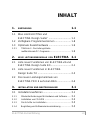 3
3
-
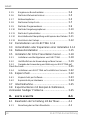 4
4
-
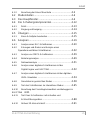 5
5
-
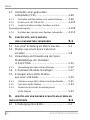 6
6
-
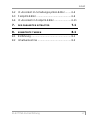 7
7
-
 8
8
-
 9
9
-
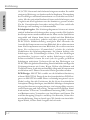 10
10
-
 11
11
-
 12
12
-
 13
13
-
 14
14
-
 15
15
-
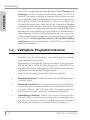 16
16
-
 17
17
-
 18
18
-
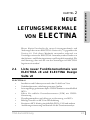 19
19
-
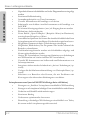 20
20
-
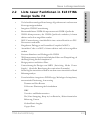 21
21
-
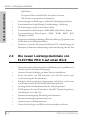 22
22
-
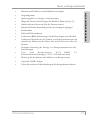 23
23
-
 24
24
-
 25
25
-
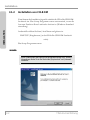 26
26
-
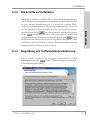 27
27
-
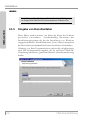 28
28
-
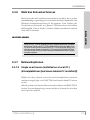 29
29
-
 30
30
-
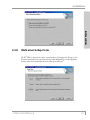 31
31
-
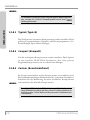 32
32
-
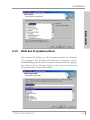 33
33
-
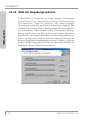 34
34
-
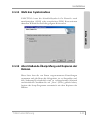 35
35
-
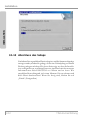 36
36
-
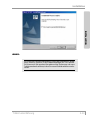 37
37
-
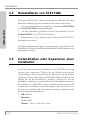 38
38
-
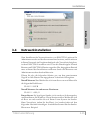 39
39
-
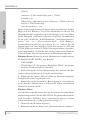 40
40
-
 41
41
-
 42
42
-
 43
43
-
 44
44
-
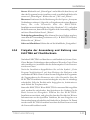 45
45
-
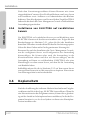 46
46
-
 47
47
-
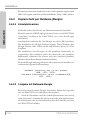 48
48
-
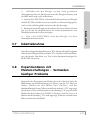 49
49
-
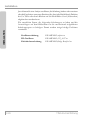 50
50
-
 51
51
-
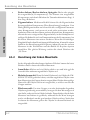 52
52
-
 53
53
-
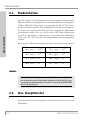 54
54
-
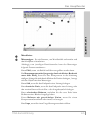 55
55
-
 56
56
-
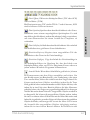 57
57
-
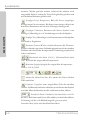 58
58
-
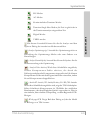 59
59
-
 60
60
-
 61
61
-
 62
62
-
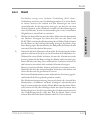 63
63
-
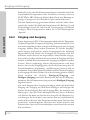 64
64
-
 65
65
-
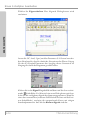 66
66
-
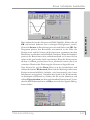 67
67
-
 68
68
-
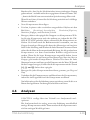 69
69
-
 70
70
-
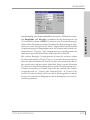 71
71
-
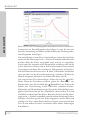 72
72
-
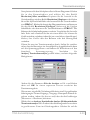 73
73
-
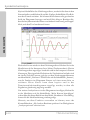 74
74
-
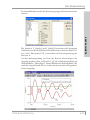 75
75
-
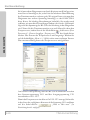 76
76
-
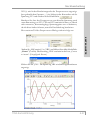 77
77
-
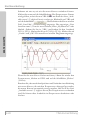 78
78
-
 79
79
-
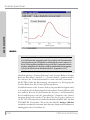 80
80
-
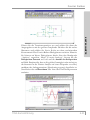 81
81
-
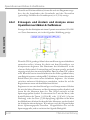 82
82
-
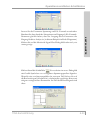 83
83
-
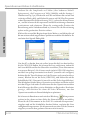 84
84
-
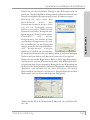 85
85
-
 86
86
-
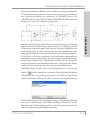 87
87
-
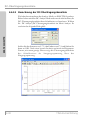 88
88
-
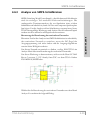 89
89
-
 90
90
-
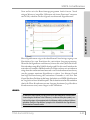 91
91
-
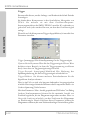 92
92
-
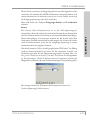 93
93
-
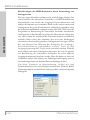 94
94
-
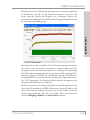 95
95
-
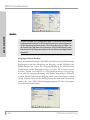 96
96
-
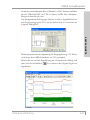 97
97
-
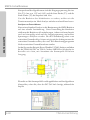 98
98
-
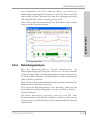 99
99
-
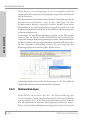 100
100
-
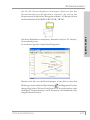 101
101
-
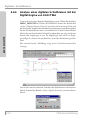 102
102
-
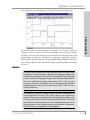 103
103
-
 104
104
-
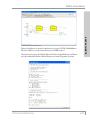 105
105
-
 106
106
-
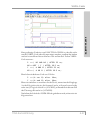 107
107
-
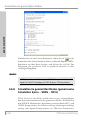 108
108
-
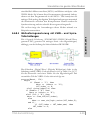 109
109
-
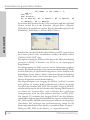 110
110
-
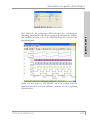 111
111
-
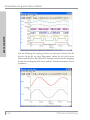 112
112
-
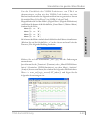 113
113
-
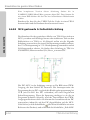 114
114
-
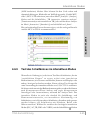 115
115
-
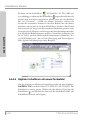 116
116
-
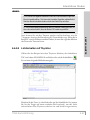 117
117
-
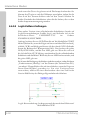 118
118
-
 119
119
-
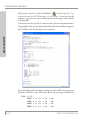 120
120
-
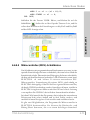 121
121
-
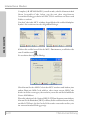 122
122
-
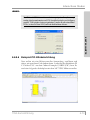 123
123
-
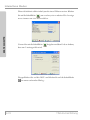 124
124
-
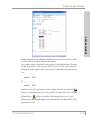 125
125
-
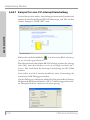 126
126
-
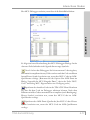 127
127
-
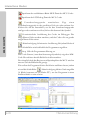 128
128
-
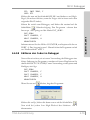 129
129
-
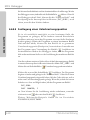 130
130
-
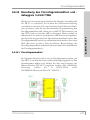 131
131
-
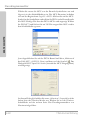 132
132
-
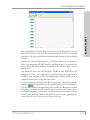 133
133
-
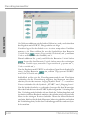 134
134
-
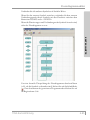 135
135
-
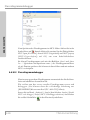 136
136
-
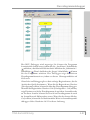 137
137
-
 138
138
-
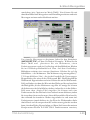 139
139
-
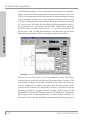 140
140
-
 141
141
-
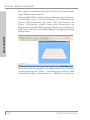 142
142
-
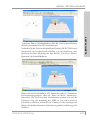 143
143
-
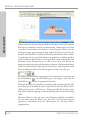 144
144
-
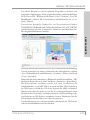 145
145
-
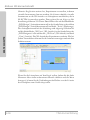 146
146
-
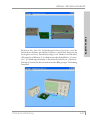 147
147
-
 148
148
-
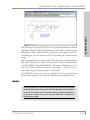 149
149
-
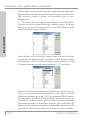 150
150
-
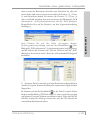 151
151
-
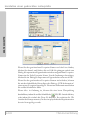 152
152
-
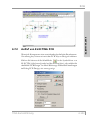 153
153
-
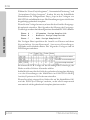 154
154
-
 155
155
-
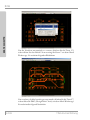 156
156
-
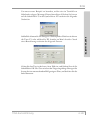 157
157
-
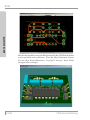 158
158
-
 159
159
-
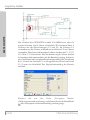 160
160
-
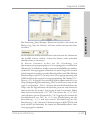 161
161
-
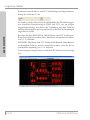 162
162
-
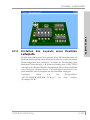 163
163
-
 164
164
-
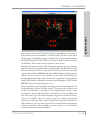 165
165
-
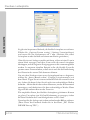 166
166
-
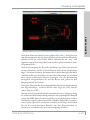 167
167
-
 168
168
-
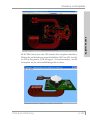 169
169
-
 170
170
-
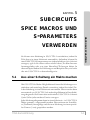 171
171
-
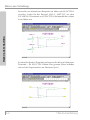 172
172
-
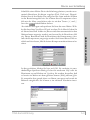 173
173
-
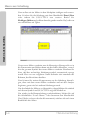 174
174
-
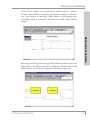 175
175
-
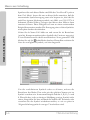 176
176
-
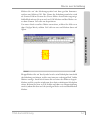 177
177
-
 178
178
-
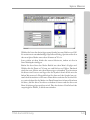 179
179
-
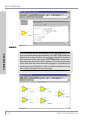 180
180
-
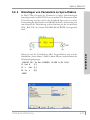 181
181
-
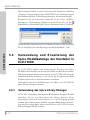 182
182
-
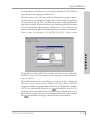 183
183
-
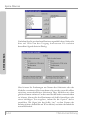 184
184
-
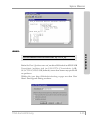 185
185
-
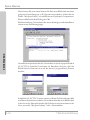 186
186
-
 187
187
-
 188
188
-
 189
189
-
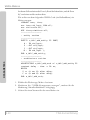 190
190
-
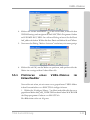 191
191
-
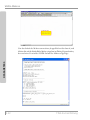 192
192
-
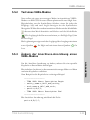 193
193
-
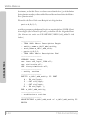 194
194
-
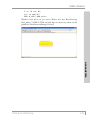 195
195
-
 196
196
-
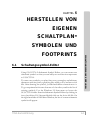 197
197
-
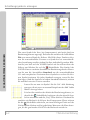 198
198
-
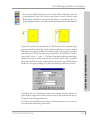 199
199
-
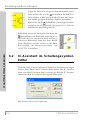 200
200
-
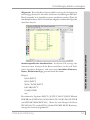 201
201
-
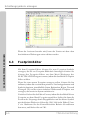 202
202
-
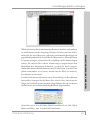 203
203
-
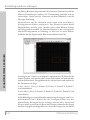 204
204
-
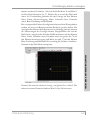 205
205
-
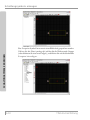 206
206
-
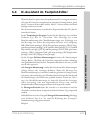 207
207
-
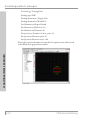 208
208
-
 209
209
-
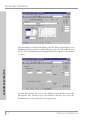 210
210
-
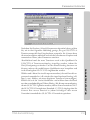 211
211
-
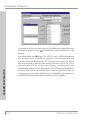 212
212
-
 213
213
-
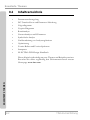 214
214
Allice TINA8DS01C Bedienungsanleitung
- Typ
- Bedienungsanleitung
- Dieses Handbuch eignet sich auch für
Andere Dokumente
-
Fluke SW90W034E Bedienungsanleitung
-
Medion GoPal 4.1 ME Benutzerhandbuch
-
Focusrite Liquid 4PRE Benutzerhandbuch
-
Zebra P110i Bedienungsanleitung
-
Sony PCWA-A320 Benutzerhandbuch
-
Sony PCWA-DE30 Bedienungsanleitung
-
Sony PCV-RX2D Bedienungsanleitung
-
Sony PCWA-DE30 Benutzerhandbuch
-
PRESONUS StudioLive 64S Benutzerhandbuch
-
Olympus C700 Ultra Zoom Benutzerhandbuch